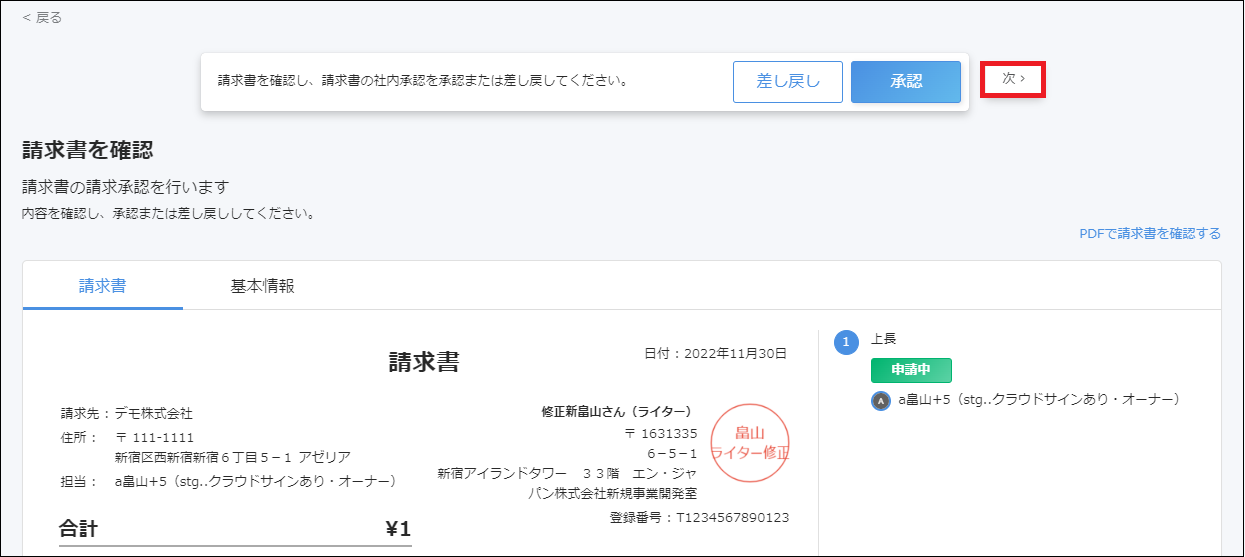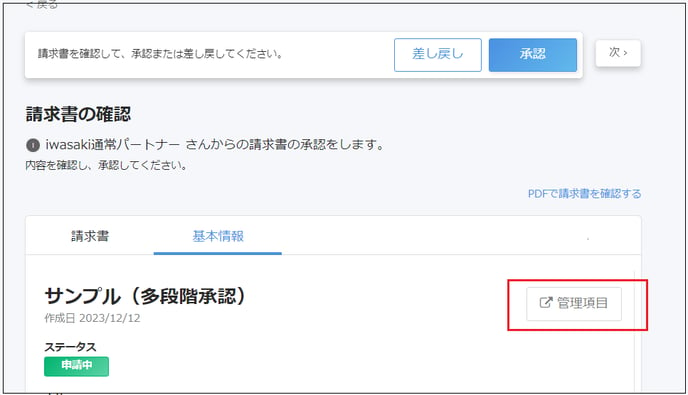アクションリストについてご説明します。
【概要】
ご自身が検収・承認すべきタスク・請求書がある場合、アクションリストに表示されます。
また、企業設定で一括承認を有効にすると、タスク・請求書を一括承認することが可能です。
アクションリストは、pasture画面右上のチェックマーク(画像内黄色枠)です。

【補足】
社内承認設定の有無により、画像と一部表示が異なります。
📌メモ:
・OR承認者に設定されている場合、承認者と同じようにアクションリストにタスクや請求書が表示されます。
・OR承認者に設定されているいずれか一人が承認すると承認完了状態となるので、当該タスクや請求書は非表示となります。
【目次】
1. 処理すべきタスク・請求書を一覧で確認する
1-1.TOPページ右上の[アクションリスト(チェックマーク)]をクリックします。
アクションリスト項目一覧が表示されます。
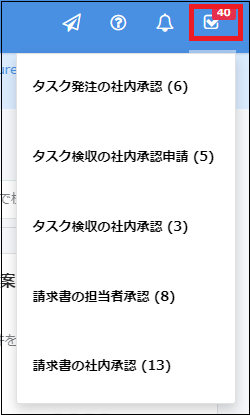
1-2.作業を行う項目をクリックします。
アクションリストが表示されます。
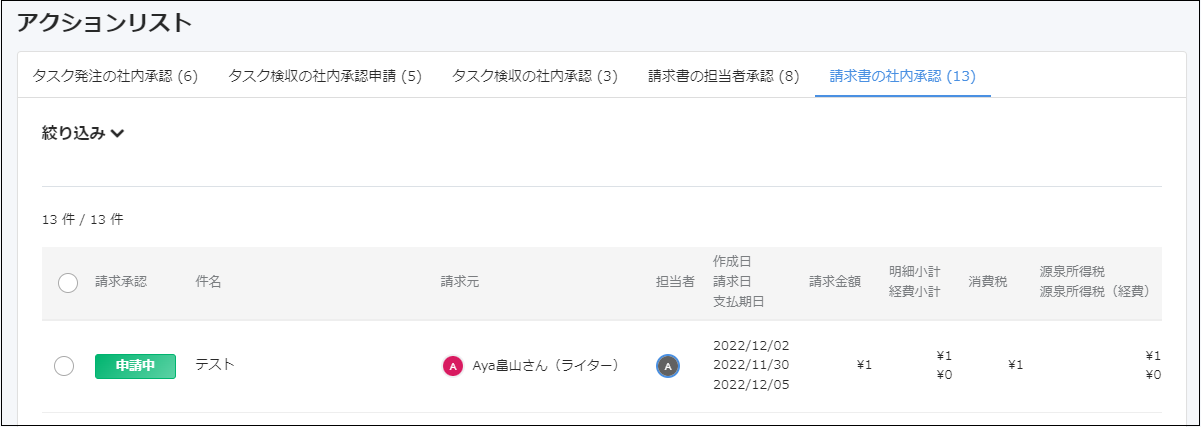
2. タスク・請求書を検収・承認する
2-1.検収または承認するタスクまたは請求書をクリックします。
検収または承認画面が表示されます。
📌メモ:[次]をクリックすると、処理をスキップして次の検収または承認画面に遷移します。
2-2.検収または承認します。
他に検収または承認するタスクまたは請求書がある場合、次の検収または承認画面が表示されます。
📌メモ:
・[アクションリスト]内のタスクまたは請求書の検収または承認を全て終えると、[アクションリスト]に戻ります。
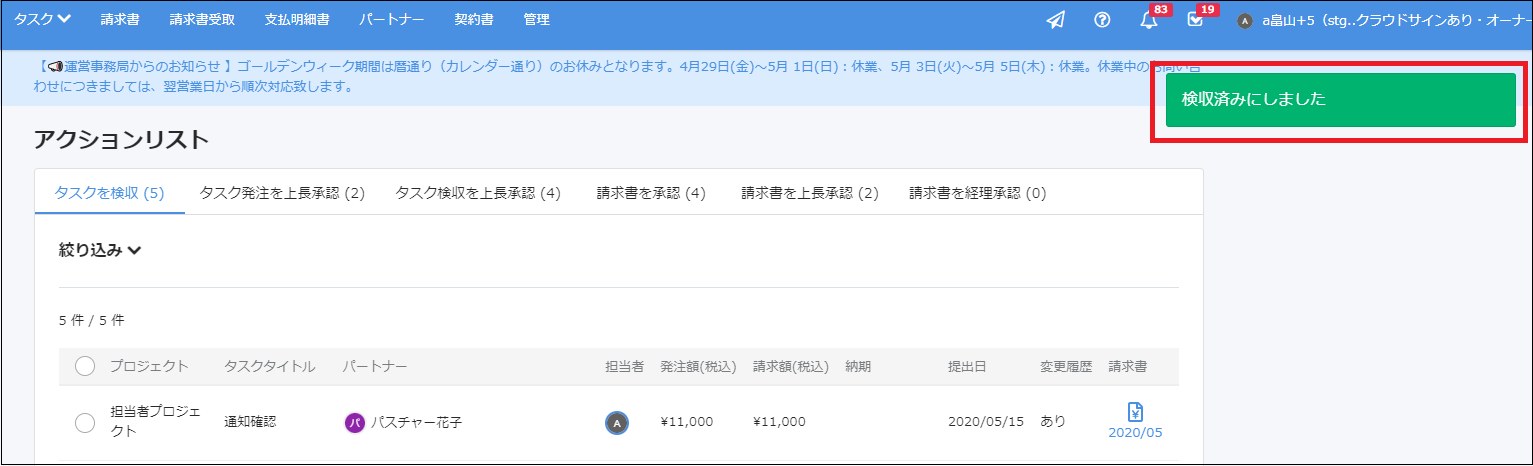
・請求書確認画面にて[基本情報]から[管理項目]の確認が可能です。
3.タスク・請求書を一括申請・承認する
📌メモ:
企業設定で一括承認を「有効」にすると、一括承認機能が利用できます。設定の詳細については、貴社のオーナー権限の方にご確認ください。
手順は「請求書の担当者承認」の項目で説明していますが、その他の項目でも操作手順は同様です。
3-1.検収または承認する項目を開きます。
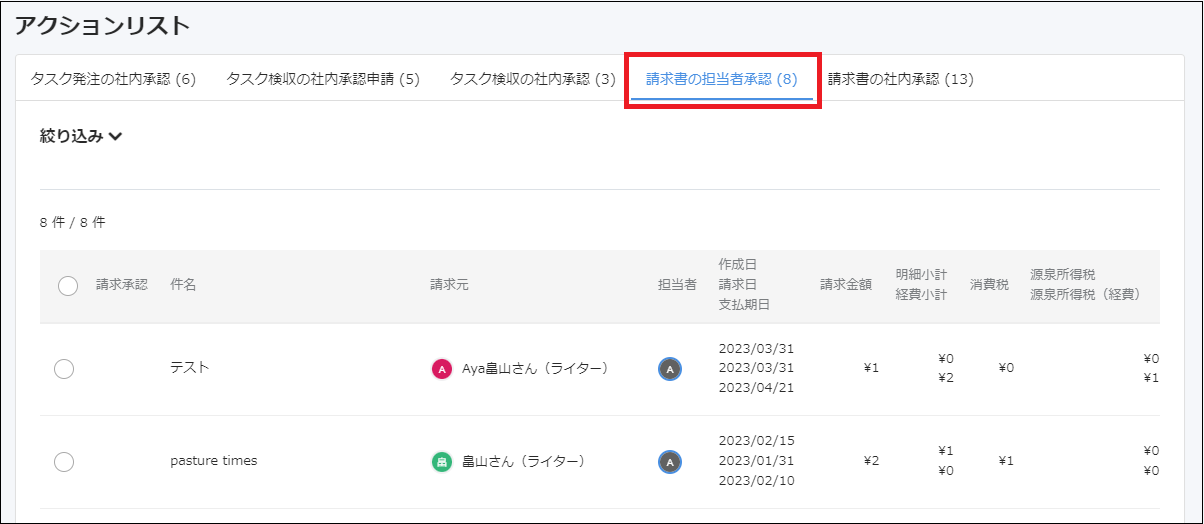
3-2.承認するタスク・請求書にチェックを入れます。
📌メモ:
最上部にチェックを入れると、一度に最大100件までチェックを入れることが可能です。
絞り込み検索し、表示されたタスク・請求書のみにチェックを入れることも可能です。
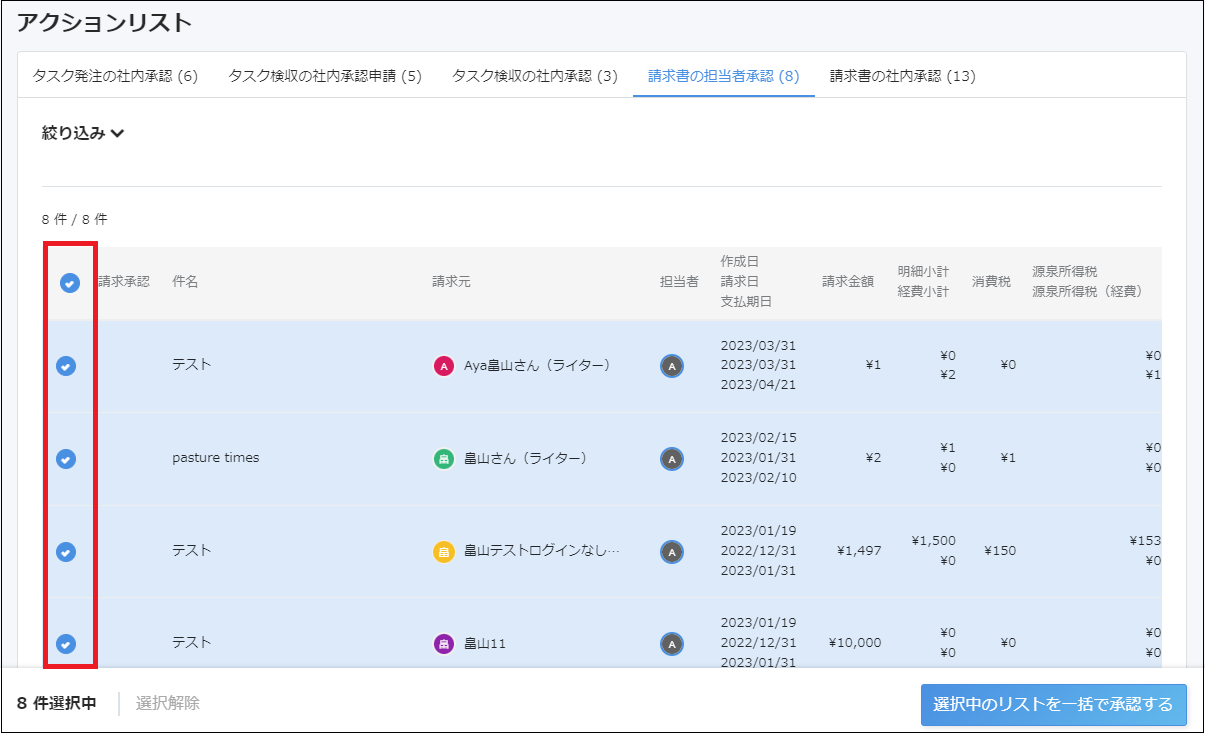
3-3.[選択中のリストを一括で承認する]をクリックし、承認します。
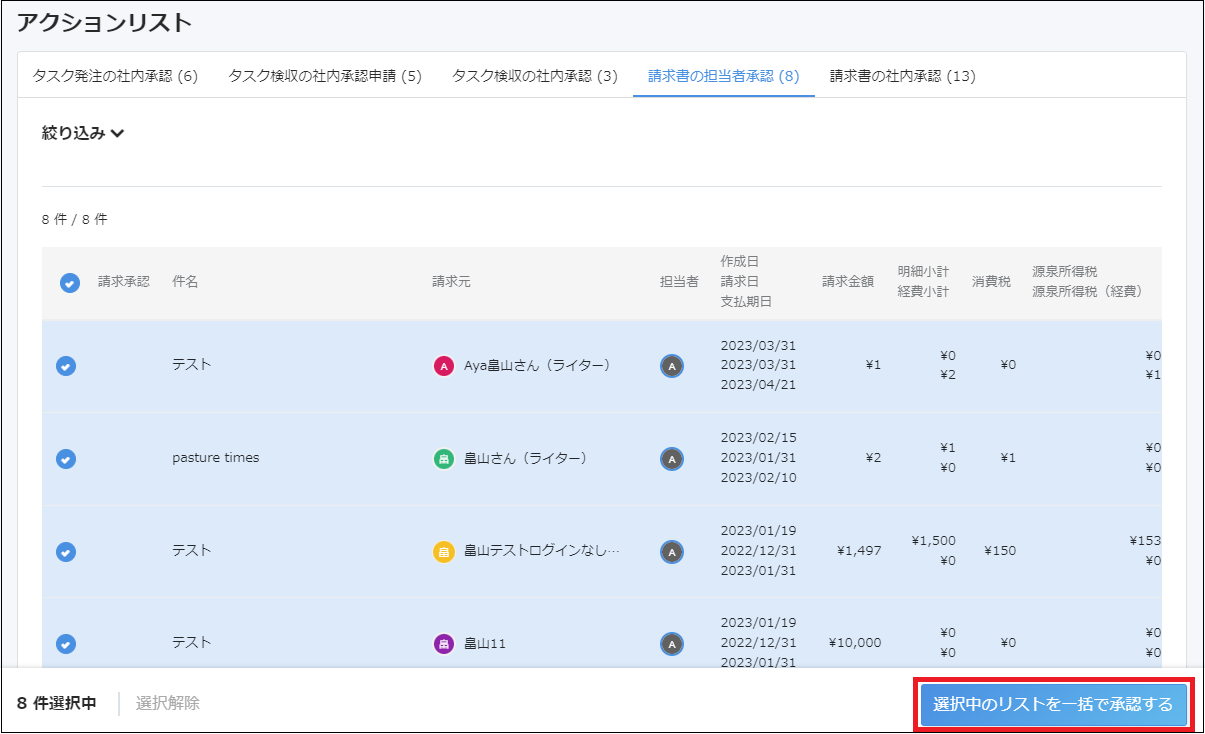
3-4.確認のポップアップが表示されます。[OK]をクリックします。
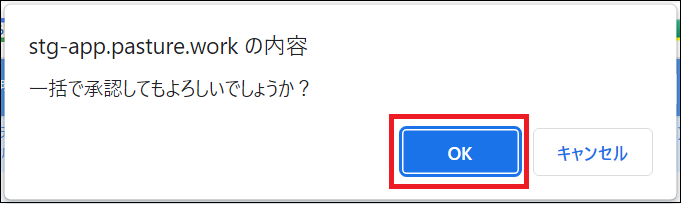
3-5.承認しましたと表示されます。
📌メモ:101件目以降のタスク・請求書を承認する場合は4-2から再度操作してください。
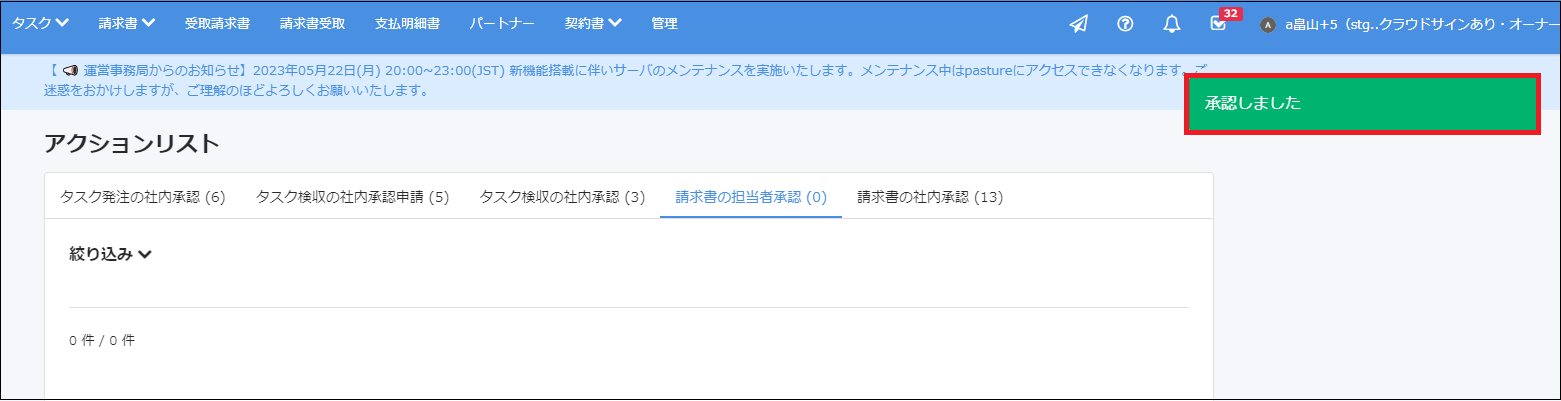
4. タスク・請求書を代理承認する
📌メモ:自身が代理承認者に設定されている場合のみ、代理承認者の項目が表示されます。
4-1.TOPページ右上の[アクションリスト(チェックマーク)]、[代理承認]をクリックします。
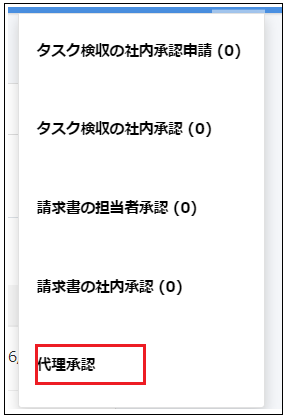
4-2.代理アクションリストが表示されます。代理承認したい社内承認項目をクリックし、タスク・請求書を承認します。
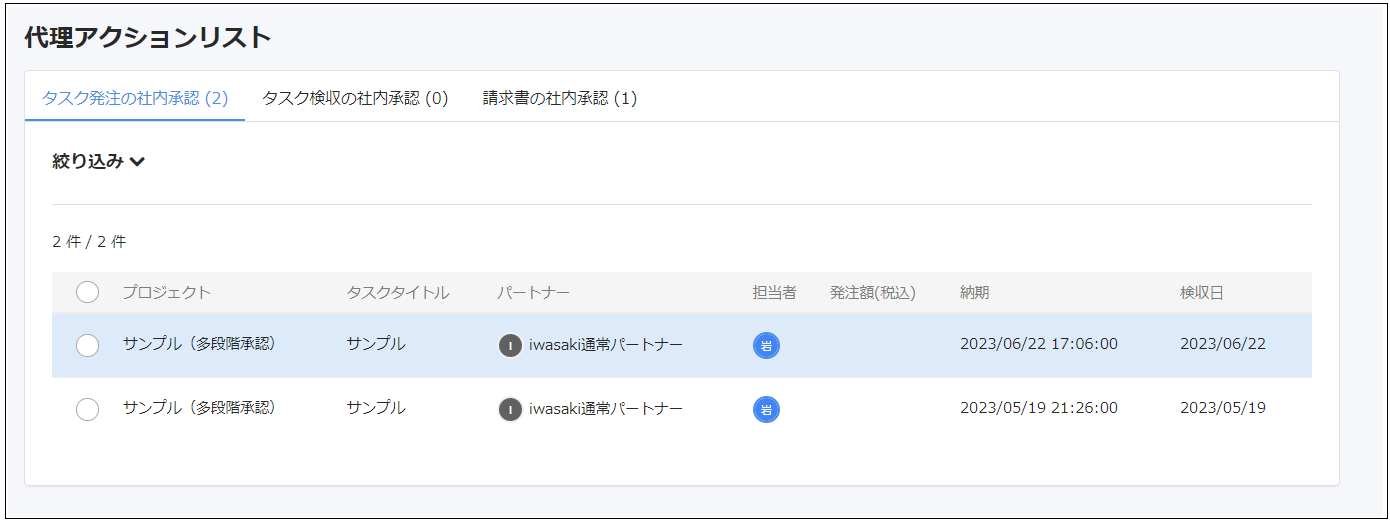
代理承認者の設定方法については、こちらをご覧ください。
■アクションリストの表示項目
タスクや請求書の検収・承認について、それぞれ検収・承認ページが分かれています。
各ページ内で表示される項目は画像をご確認ください。
-
タスク発注の社内承認(タスク発注承認機能を有効としている場合)
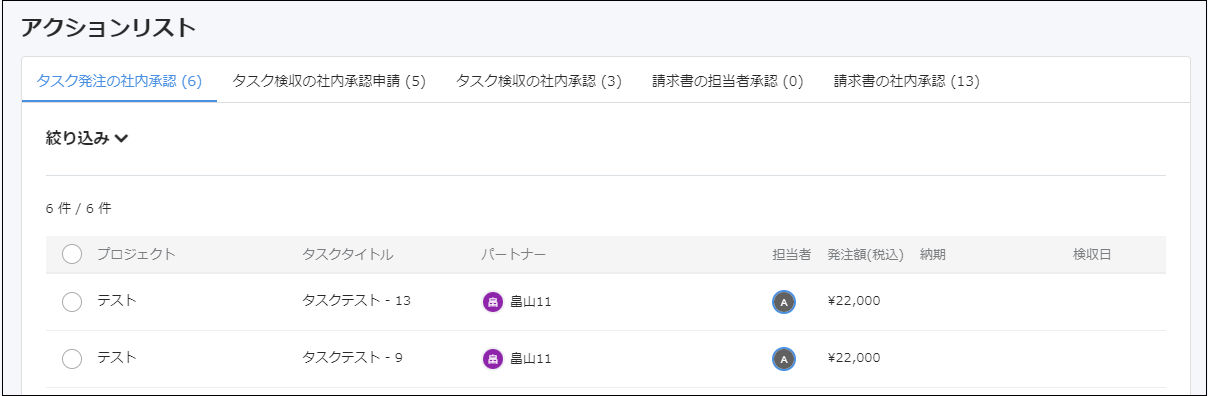
-
タスク検収の担当者承認(タスク検収承認機能を無効としている場合)
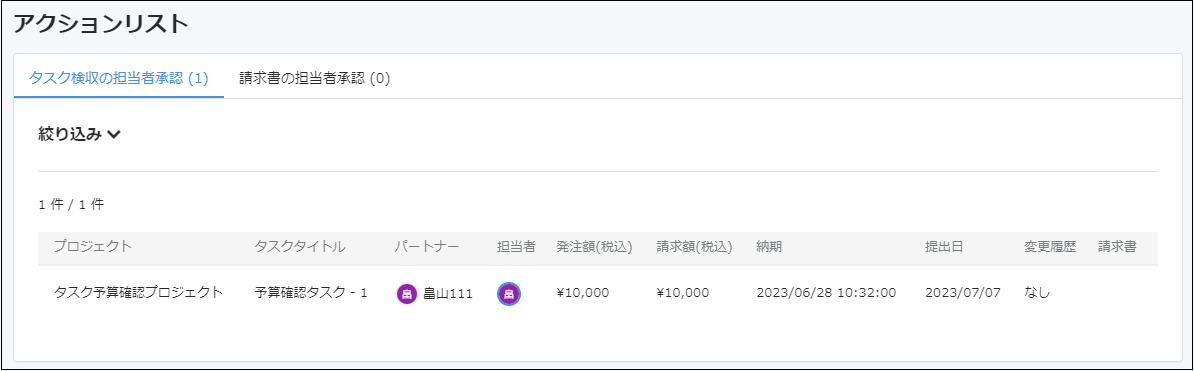
-
タスク検収の社内承認申請(タスク検収承認機能を有効としている場合)
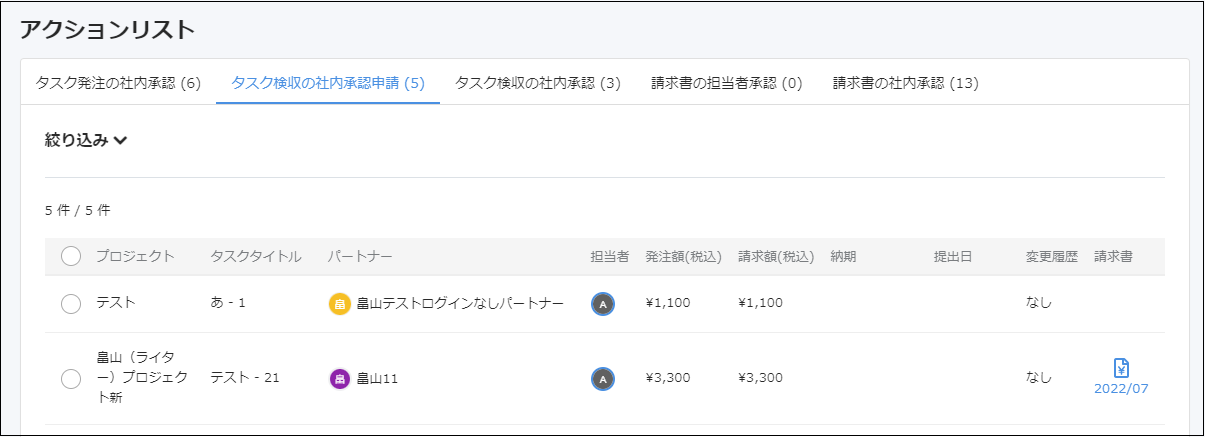
-
タスク検収の社内承認(タスク検収承認機能を有効としている場合)
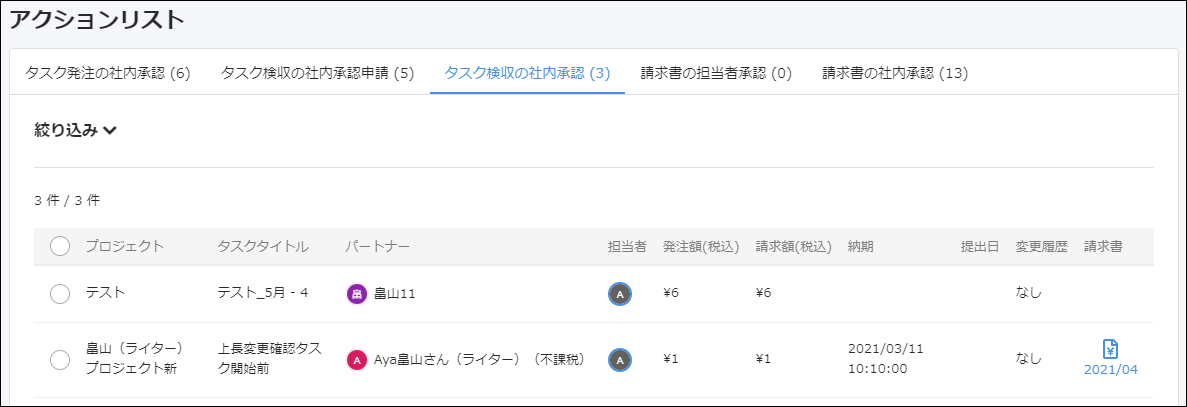
-
請求書の担当者承認
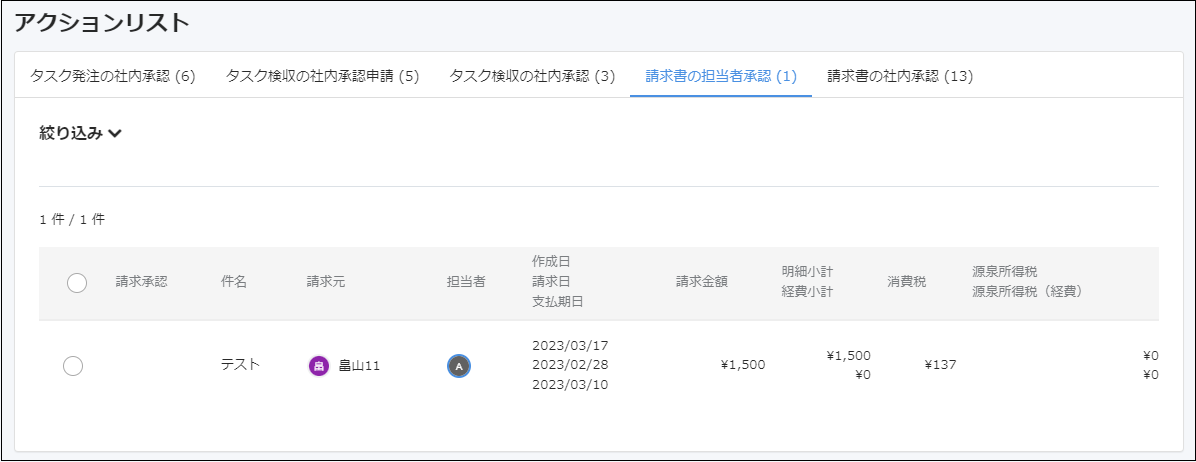
-
請求書の社内承認(請求書承認機能を有効としている場合)
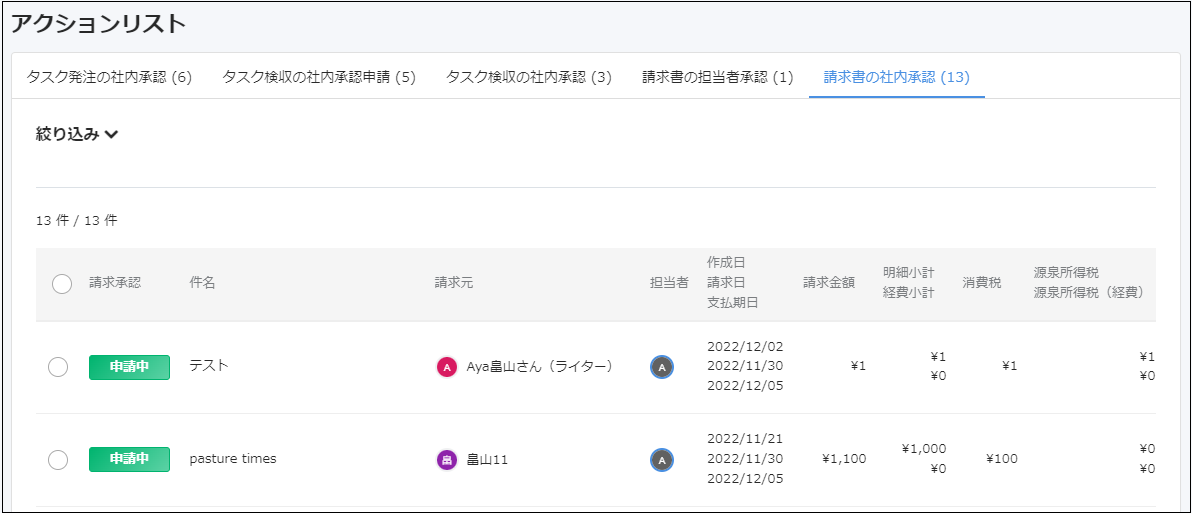
■アクションリストでタスク・請求書を絞り込み検索する
1.[絞り込み]タブを開きます。
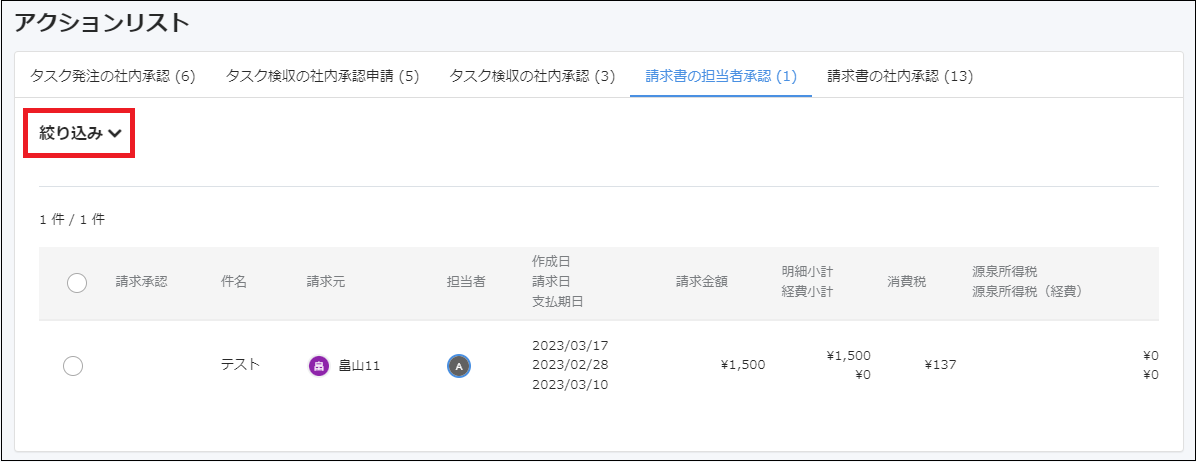
2.絞り込みたい項目を入力し、検索をクリックします。複数を掛け合わせて絞り込みが可能です。
📌メモ:[+さらに条件を追加]をクリックすると、検索項目を増やすことができます。
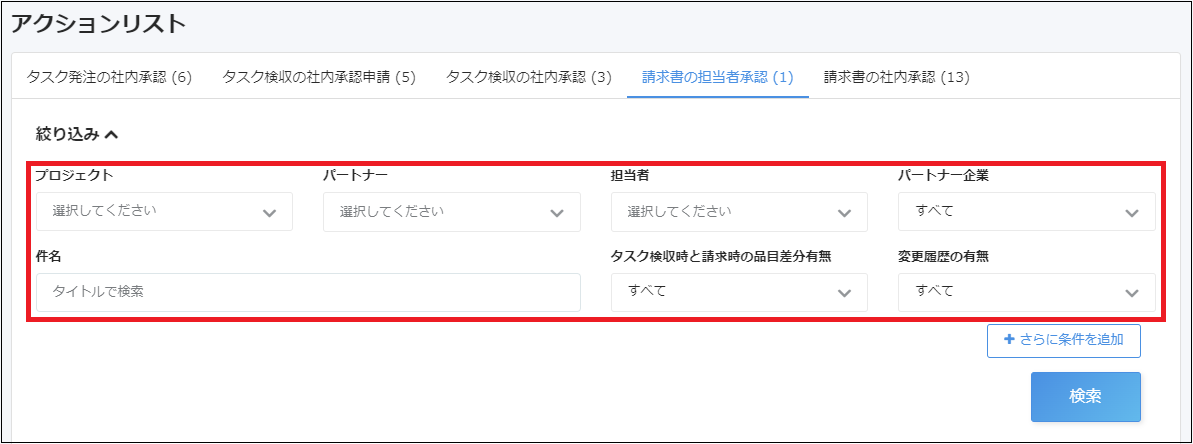
📌メモ:アクションリストのみにある絞り込み項目は以下の通りです。
発注額と請求額の差分有無(タスク検収の絞り込み項目)
「あり」で絞り込むと、提出時に数量変更があったタスクを検索することができます。
変更履歴の有無(タスク検収の絞り込み項目/請求書承認の絞り込み項目)
「あり」で絞り込むと、タスクの「発注内容の変更履歴」や請求書の「変更履歴」があるものを検索することができます。
タスク検収時と請求時の品目差分有無(請求書承認の絞り込み項目)
「あり」で絞り込むと、タスク検収時と比較して数量や単価に変更があった請求書を検索することができます。
追加品目の有無(請求書承認の絞り込み項目)
「あり」で絞り込むと、請求書に追加品目がある請求書を検索することができます。
経費の有無(請求書承認の絞り込み項目)
「あり」で絞り込むと、請求書に経費がある請求書を検索することができます。
以上です。